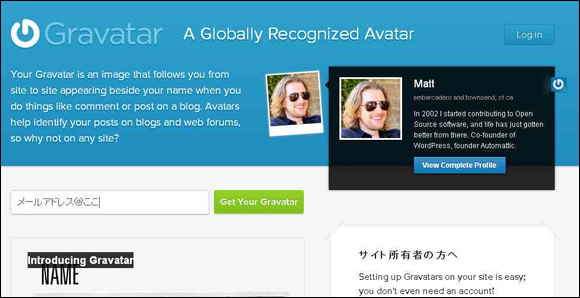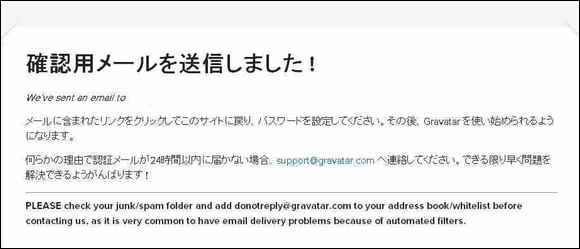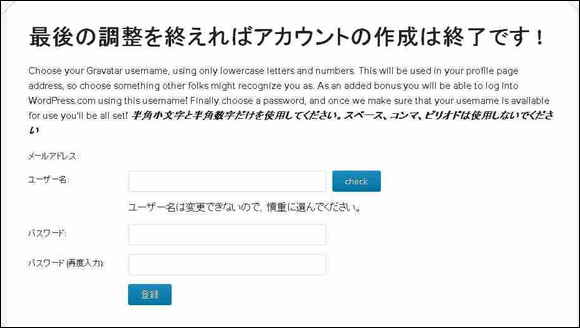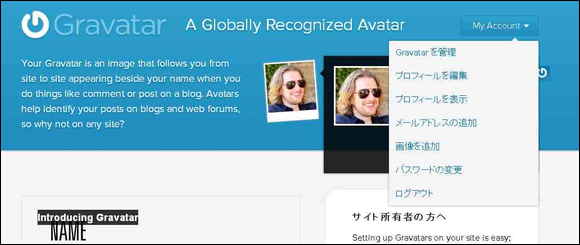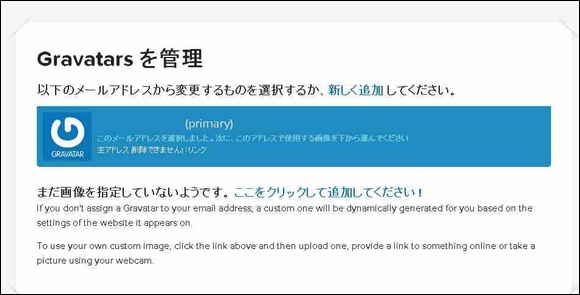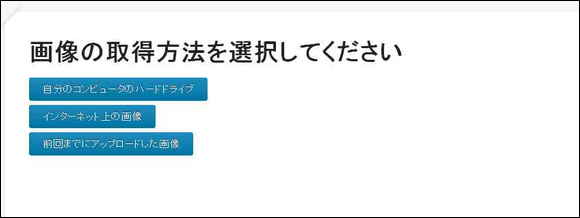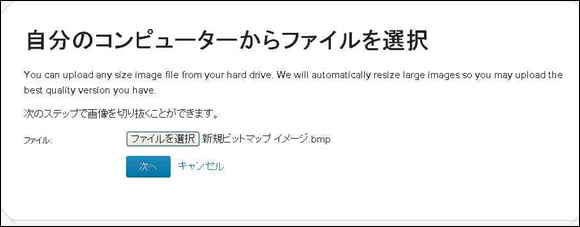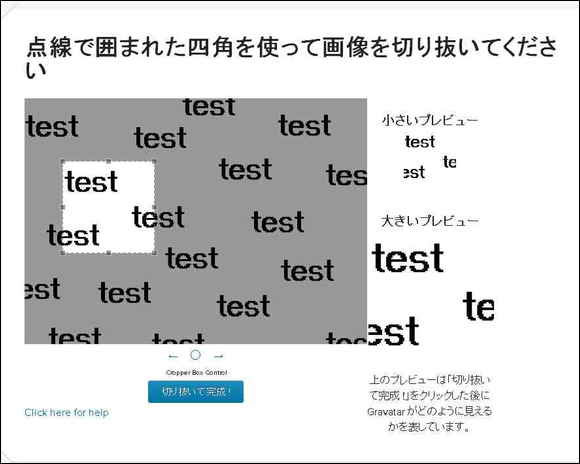Gravatarの使い方
最近のコメントが出来るサイトでは、Gravatarが利用できるところが増えてきました。
Gravatarはメールアドレスに関連付けて画像を表示させる仕組みでGravatarに登録すると、登録されたメールアドレスに関連付けられている画像が。
Gravatar対応のサイトでは表示されるようになります、WordPressも標準でGravatarが利用できます。
このサイトではコメントシステムにDISQUSを利用しているのですが、このDISQUSもGravatarに対応しています
Gravatarを利用することで、覚えてもらえやすくなるというメリットと使ってて楽しめるというものがあります。
Gravatarへの登録の方法
まずgravatar公式サイトに行き、アカウントを作ります
まず、アカウント作成の為にメールアドレスを入力します。このメールアドレスを使ってgravatarの表示をさせるようにするので、Gmailなどではエイリアスを利用したメールアドレスなどにすると使い分けとかも出来て便利です
メールアドレスを入力して送ったら、メールが届きます。届いたメールに記載されているURLからアカウントの登録開始です
登録画面では、ユーザー名とパスワードを決めます、入力を完了して登録を押すとアカウントの作成が完了します
次にGravatarのトップページにいくと、すでにログインしている状態になっていると思いますが、ログインできていない方は Log in からログインしてください。
次の画像のようにログインしていると、My Accountをクリックすると次のようなメニューが出ますのでGravatarを管理をクリックします
次の画面ではすでにGravatarへ登録に使ったメールアドレスが表示されています、まだ画像が一枚も無いのでメールアドレスに画像が関連付いてません。なので次は画像をGravatarに登録します
「ここをクリックして追加してください!」をクリックします
次に画像を選択するための方法を選びます、今回は自分のコンピュータのハードドライブをクリックします
次にGravatarに使う画像のファイルを選択し、次へ を押します
次の画面では、アップロードした画像をGravatarに表示するためにサイズや位置の調整をします、表示したいものが決まったら切り抜いて完成を押します
次の画面では画像に対する、視聴レベルをつけます。それぞれの画像にあったレベルのものを選びます
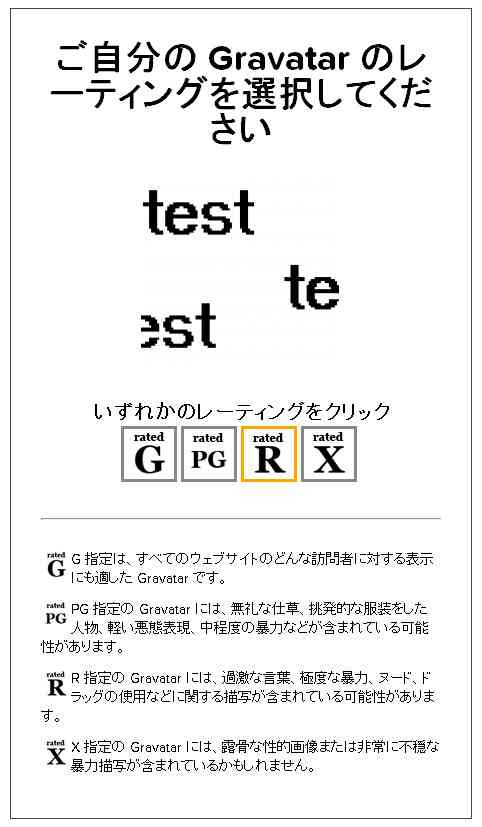
これで、Gravatarの設定は終わりです。他にも利用したいメールアドレスや画像があれば登録できるので使い分けができます
あとはGravatarに対応したサイトでコメントをするときに、Gravatarで設定したメールアドレスを入力するとその画像がコメントに表示されるようになります
comments powered by Disqus